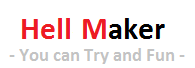[아두이노] [강좌] 1. 아두이노 보드와 스케치 툴
아두이노를 배우기 위해서는 아두이노 ‘보드’가 필요하다. 앞 강좌에서 말한 ‘단일 보드 마이크로 컨트롤러’.
아두이노 보드에는 여러 종류가 있는데, 가장 기본적이고 가격도 적당한 입문자용 보드로 ‘우노(Uno)’가 있으며, 우노에서 확장된 버전인 ‘메가 2560(Mega 2560)’ 또는 ‘메가 ADK(Mega ADK)’가 있다.

앞으로의 강좌에서 이 두 가지 보드를 기본으로 예제와 설명을 진행할 것이다. 사실 내가 가진 보드는 메가(Mega 2560/ADK) 뿐이어서 우노의 연결 사진 등을 첨부할 수는 없겠지만, 메가만으로도 충분히 이해할 수 있을 정도의 쉬운 수준이니 걱정은 ㄴㄴ.
혹시나, 아두이노 보드 없이 아두이노를 공부하겠다는 마음가짐으로 지금 이 글을 보고 있는 거라면 다시 한번 생각해보길. 나는 앞으로 ‘직접 만들어 볼 수 있는’ 아두이노에 대해 설명할 테니까.
아두이노 보드가 준비됐다면 당연히 다운로드 케이블도 준비가 됐겠지? 끝이 요렇게 생긴 거면 된다.

USB 쪽은 PC에, 다른 쪽은 아두이노 보드에 연결하면 된다. 이 케이블을 통해 우리가 구현한 아두이노 소스를 업로드하고, 아두이노 보드와 데이터를 주고 받을 수 있다.
대부분의 아두이노의 경우, 이제 막 포장을 벗긴 새 아두이노 보드라면, 보드와 PC를 케이블로 연결하자마자 또는 별도의 어댑터로 아두이노 보드에 전원을 넣자마자 아래 사진에 표시된 부분의 ‘L’이라고 적힌 램프가 1초 간격으로 깜빡이는 것을 볼 수 있다.

한 번도 업로드 한 적이 없는, 중고가 아닌 새 보드이고, 정품 보드이며, 불량이 아닌 정상 제품임을 인증한다. 새 보드지만 아두이노 공식 보드가 아닌 경우에는 ‘L’ 램프가 있을 수도 있고, 없을 수도 있다. 하지만 우노(Uno)나 메가(Mega 2560/ADK)처럼 공식 보드를 구매했고, 한 번도 사용한 적이 없음에도 불구하고 램프가 깜빡이지 않는다면 불량을 의심해봐야 한다.
직접 소스를 업로드 해보자.
소스를 만들고, 아두이노 보드에 업로드하기 위해서는 아두이노 전용 툴을 사용해야 한다. ‘스케치’라고 이름 붙여진 이 툴은 아두이노 공식 홈페이지에서 최신 버전으로 다운로드 할 수 있다.
링크 : http://arduino.cc/en/Main/Software
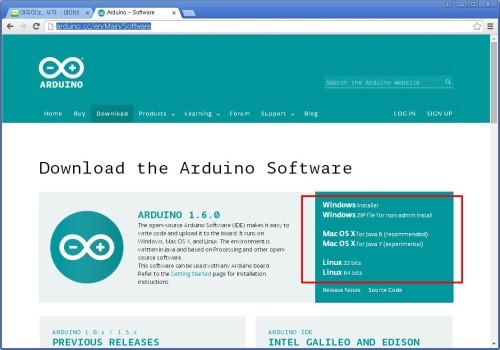
음, 최신 버전은 1.6.0이군. 읭? 1.6.0? 1.0.6 이 아니고? 그 새 업데이트 됐네.
(양재동 메이커 : 현재 버전 1.8.8)
빨간 네모 부분 중 자신의 OS에 맞는 항목을 선택해서 다운로드 받으면 된다. 윈도우의 경우 Installer와 ZIP 파일이 있는데, Installer는 일반 프로그램처럼 설치해서 사용하는 것이고, ZIP 파일 형태는 압축만 풀면 실행 파일을 바로 사용할 수 있는 형태다.
Install 형태는 USB 드라이버까지 한꺼번에 설치할 수 있어서 편하다. 대신 여러 버전을 한꺼번에 설치할 수는 없다. ZIP 파일 형태의 경우 여러 버전, 한 버전으로도 여러 수정된 타입의 실행 파일을 가질 수 있고, 원하는 위치에 압축만 풀면 된다는 장점이 있지만, 메모리를 많이 잡는 건지 ‘새 파일’로 열 수 있는 창의 개수가 제한적이다. 내 컴퓨터만 그런가? -_-
아무튼 원하는 형태 아무거나 선택하면 됨.
아무튼 파일을 설치하거나 압축을 풀면 해당 폴더에 다음과 같은 파일들이 생긴다.
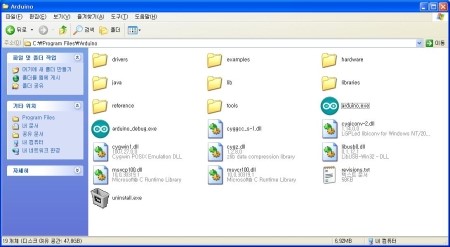
이 중에서 “arduino.exe” 파일을 실행해보자. 다음과 같은 창이 뜰 것이다.

PC와 아두이노 보드를 케이블로 연결하자. USB 드라이버를 설치하라는 메시지가 발생할 것이다. Install 형태로 USB 드라이버까지 설치한 사람이라면 자동 설치를 선택하면 되고, 아니라면 파일 경로 찾기를 선택한 후 아두이노가 설치된 폴더 아래의 “drivers” 폴더를 선택한다. “drivers” 폴더 안에 이것 저것 다른 폴더가 있어도 “drivers” 폴더까지만 선택하면 된다.
드라이버가 정상적으로 설치됐다면 “작업 관리자”에 다음과 같이 자신의 보드 이름이 나타나야 한다.
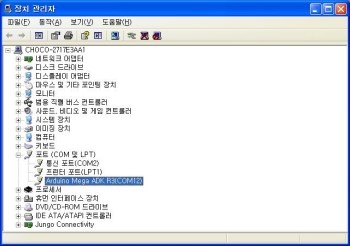
그리고 스케치 툴에서도 다음과 같이 선택되어야 한다.
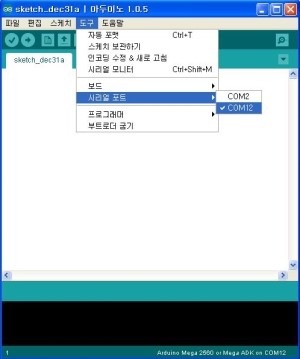
포트를 선택한 후 스케치 툴의 “도구→보드”에서 자신의 보드를 선택해준다. 내가 가진 보드는 메가(Mega 2560)이므로 “Arduino Mega or Mega 2560”을 선택한다.
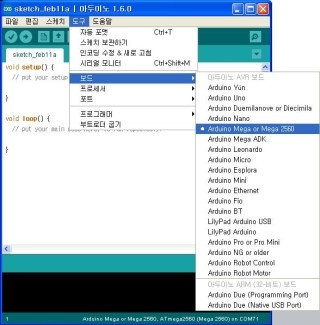
자신의 보드가 우노(Uno)라면 “Arduino Uno”를 선택하면 된다.
보드까지 선택했다면 이제 업로드 준비 끝. 예제 소스 하나를 열어서 업로드 해볼까? 스케치 툴의 “파일→예제→01.Basic→Blink”를 선택해보자. 새로운 창이 뜨면서 다음 예제가 열린다.
아. 캡쳐하는거 귀찮..지만 첫 강좌니까 열심히 할께요.
업로드 해보자. 업로드는 “파일→업로드”를 선택하거나, 아래 버튼을 누르거나,
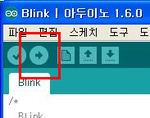
키보드 ‘Ctrl+U’를 누르거나.
업로드하면 스케치 툴 하단에 뭐라뭐라 뜨면서 “업로드 완료”라고 나타날 것이다. 만일 아래와 같이 뜨지 않고 “에러”라던지 “실패”라던지 “문제 발생”이라던지 “포트를 선택하라”던지, 그러면 뭔가 잘못된 것이므로 다시 한번 확인한다. 주로 포트 설정이나 보드 설정이 잘못돼서 발생함.
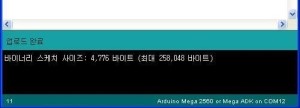
방금 업로드 한 예제는 ‘L’ 램프를 1초 간격으로 깜빡이는 예제이므로 원래 깜빡이던 ‘L’ 램프가 계속해서 깜빡여야 한다. 음.. 달라진 게 안보이니까 뭔가를 했다는 느낌이 안드는구만.
그럼 2초 간격으로 깜빡이도록 바꿔보자.
소스 구문 중 “delay(1000);”이라는 부분을 찾아 “delay(2000);”으로 바꿔주자. 두 군데니까 잘 찾아서 바꾸도록.
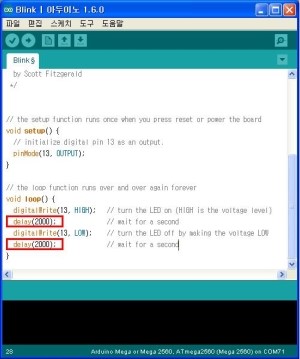
그리고 업로드 해보자.
깜빡임이 2초 간격으로 바뀐 게 보이는가?
대다나다!!
고작 램프 깜빡이는 간격을 바꿨을 뿐이라고 생각할지도 모르지만, 단지 예제를 열고, 단지 숫자를 바꿔서 램프를 깜빡이는 동작을 할 수 있다는 것은 ‘대단하다’라는 말을 듣기에 충분하다. 아두이노 전까지 어느 프로그램도 단 두 가지 동작만으로 램프를 켤 수 있게 하는 플랫폼은 없었으니까.
앞으로 램프 뿐만이 아니라 온도 센서, 습도 센서, LCD, 거리 센서, 인체 감지 센서 등등 많은 센서를 다루는 방법이 결코 어렵지 않을 것이라는 것이 이번 강좌의 주제라고 방금 정했음.
다음 강좌에서는 ‘Blink’ 예제에 사용된 함수들에 대해 설명하겠다. 그럼 이만 여기서 끝. 바바이.
[출처] [아두이노 강좌] 1. 아두이노 보드와 스케치 툴|작성자 몽구스